3DMax多边形建模教程
溜溜自学 室内设计 2020-11-28 浏览:1904
3DMax是一款功能强大的三维建模软件,使用该软件我们可以制作三维动画,也可以进行三维建模,今天我就先教大家如何用3DMax制作一个多边形建模,希望能帮助到有需要的人。
想要更深入的了解“3DMax”可以点击免费试听溜溜自学网课程>>
工具/软件
电脑型号:联想(Lenovo)天逸510S; 系统版本:联想(Lenovo)天逸510S; 软件版本:3DMax2014
方法/步骤
第1步
打开3dsmax这款软件,进入3dsmax的操作界面,如图所示:
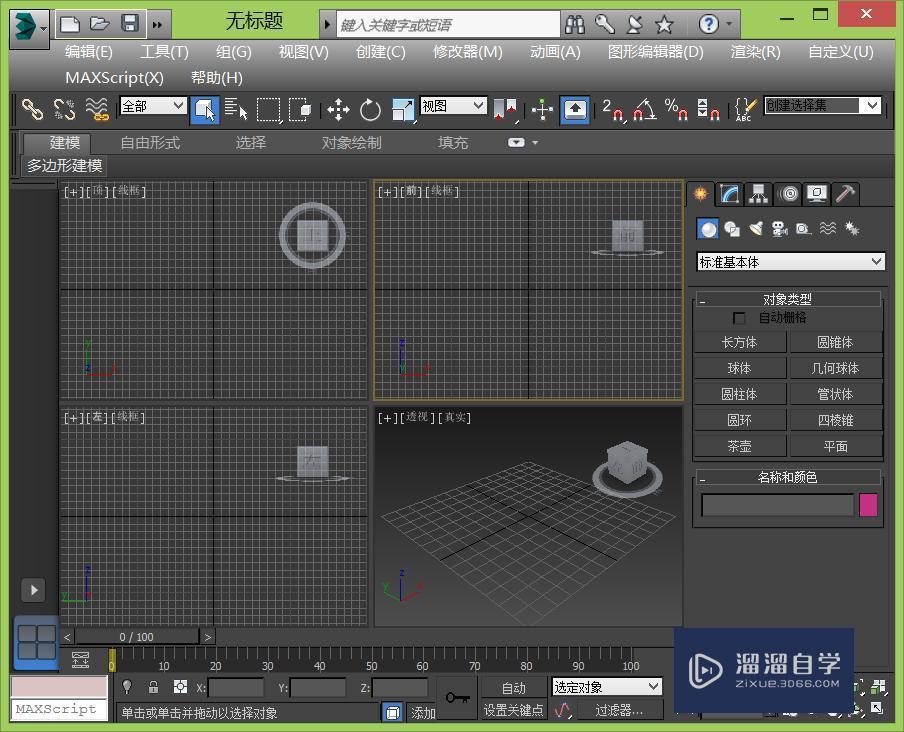
第2步
在右侧找到长方体选项,如图所示:
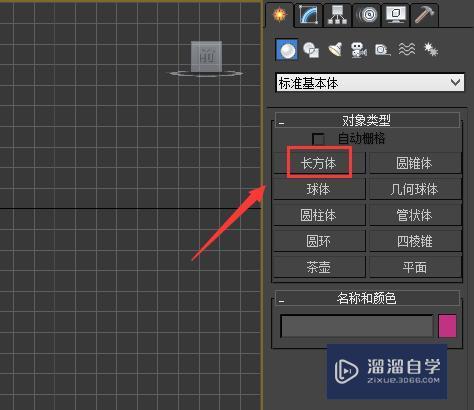
第3步
选择长方体选项,在顶视图里创建一个长方体,如图所示:
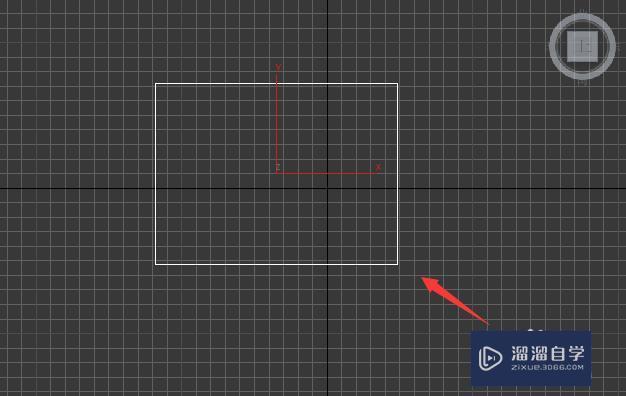
第4步
选择长方体单击鼠标右键在弹出的右键菜单里找到转换为选项,点击转换为选项在其子级菜单里找到转换为可编辑多边形选项,如图所示:
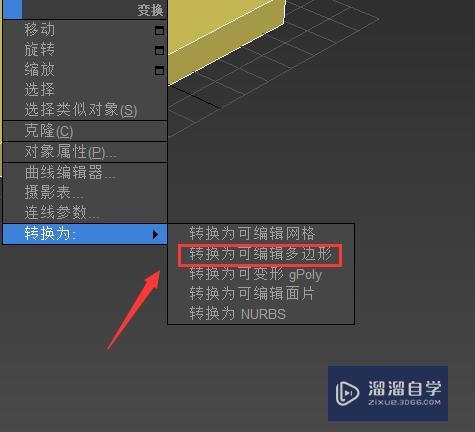
第5步
将长方体转换为多边形以后再在修改里选择边模式,如图所示:
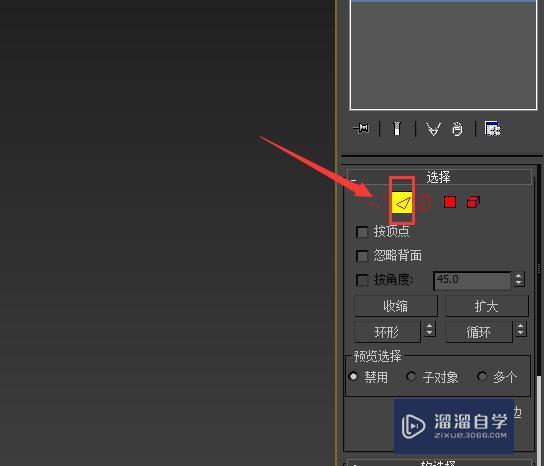
第6步
再在上面的找到循环选项,点击循环选项在其内选择插入循环选项,如图所示:
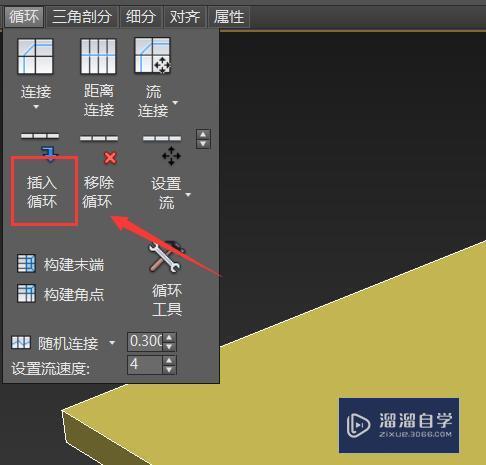
第7步
选择插入循环选项,在长方体上插入循环线,并调节插入的循环线的位置,如图所示:如图所示:
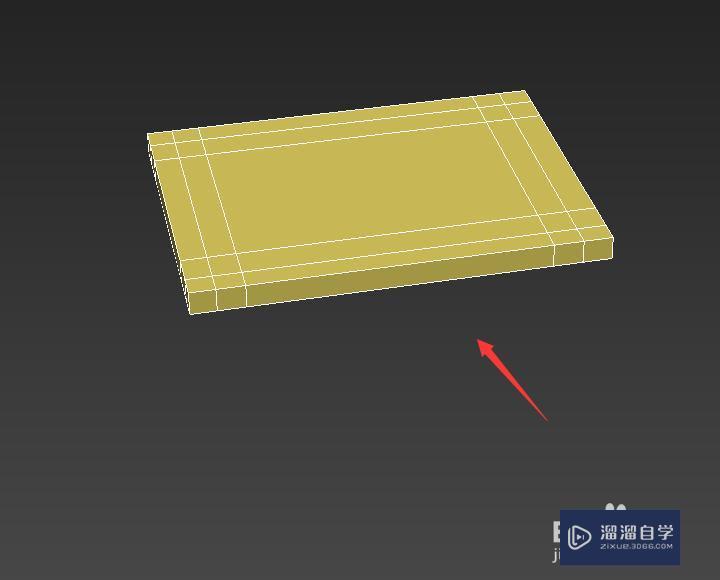
第8步
再在修改里选择多边形选项,如图所示:
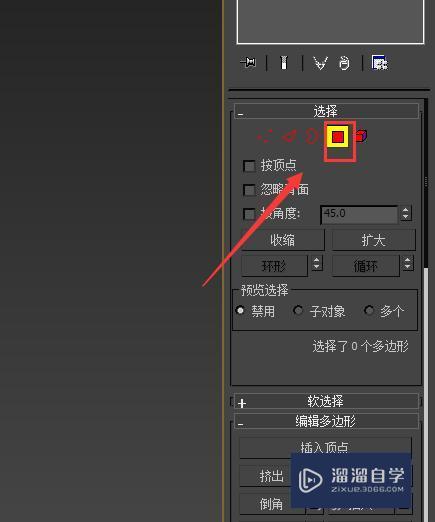
第9步
选择多边形选项后在图中选择我们需要的面,如图所示:
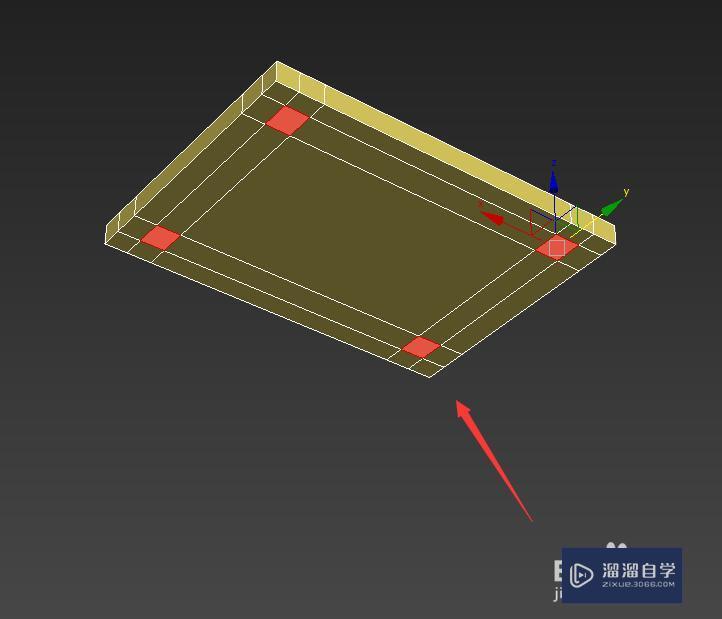
第10步
选择面之后,再在多边形内找到挤出选项,如图所示:

第11步
选择挤出选项,在弹出的设置里设置挤出的数值为120,如图所示:
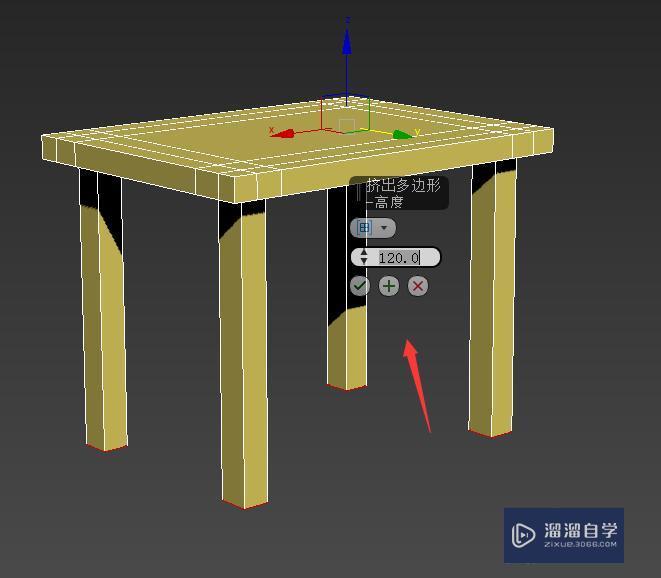
第12步
设置后一点击确定,再次使用插入循环选项,在挤出的物体上添加循环线并调节位置如图所示:

第13步
在选择多边形选项,再在物体上选择我们需要的面,如图所示:
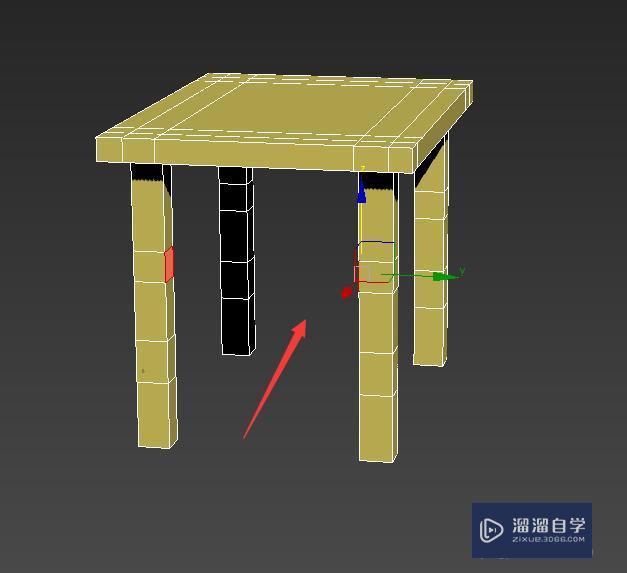
第14步
选择面之后再次多边形内找到桥学校,如图所示:
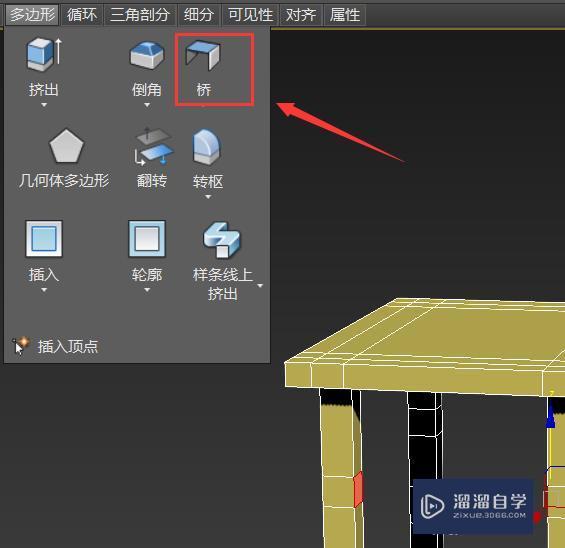
第15步
使用桥命令将选择的面连接起来,如图所示:
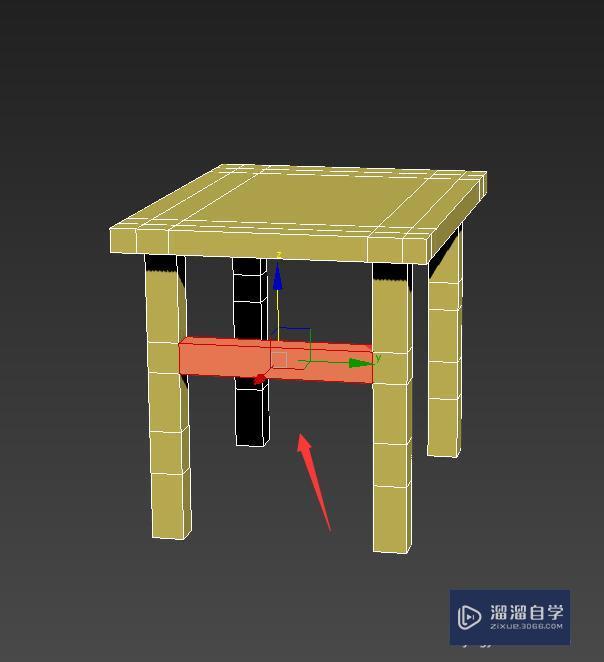
第16步
将剩余的面全部选择起来依次将其桥连起来,如图所示:

第17步
调节模型的角度和位置,我们就通过多边形创建了一个小凳子模型,如图所示:

相关文章
距结束 06 天 13 : 00 : 42
距结束 00 天 01 : 00 : 42
首页








